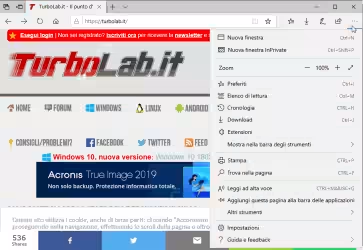Windows 10 è dotato nativamente di numerose caratteristiche che consentono di sfruttare il PC in abbinata allo smartphone Android per copiare file, aprire pagine web da una parte all'altra con un solo click e svolgere molte operazioni senza bisogno di copia-incollare, trascrivere manualmente, inviarsi email (!!!) o usare il vetusto cavetto USB. Il tutto è reso possibile da un'app per Android chiamata Connessione guidata cellulare (precedentemente: Microsoft Apps) che permette a PC e smartphone di comunicare. Vediamo allora come installare Connessione guidata cellulare sullo smartphone/tablet Android e come collegare il telefono al PC Windows 10 tramite l'account Microsoft
L'app per Android è stata rinominata: ora si presenta come Connessione guidata cellulare.
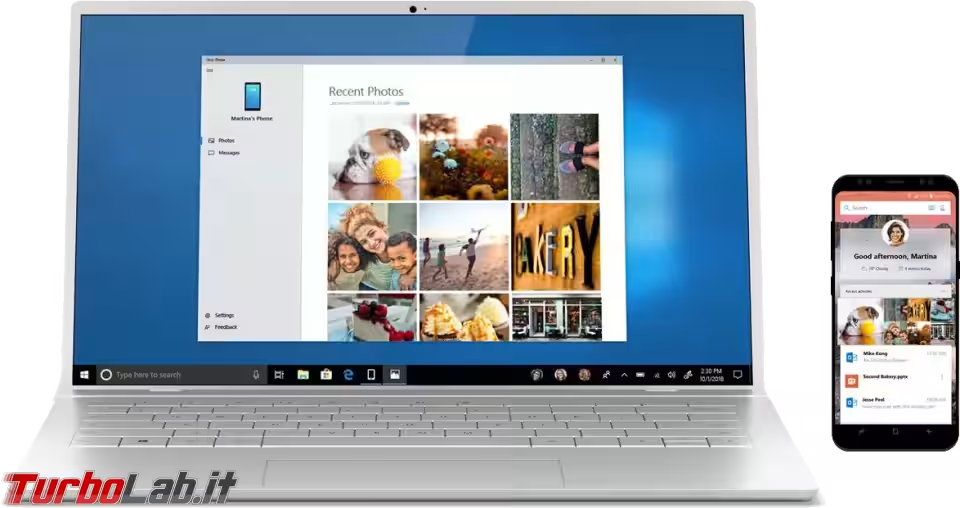
Da notare che, formalmente, il collegamento PC-smartphone è compatibile sia con Android, sia con iOS. In realtà, la forte chiusura della piattaforma iOS limita moltissimo la libertà d'azione: per ottenere risultati ottimali è dunque necessario Android, motivo per cui in questo articolo mi concentrerò su questo sistema operativo soltanto.
Compatibilità e requisiti
Il collegamento fra PC Windows 10 e smartphone Android funziona al meglio con Windows 10 1803 (aprile 2018) e successivi. Potrebbe funzionare anche su build precedenti, ma, in passato, avevo rilevato diverse imperfezioni, ora sparite. Non è invece possibile sfruttare il collegamento presentato di seguito con Windows 8 o generazioni più vecchie.
Un altro requisito è che l'utente sia loggato al PC Windows 10 con un account Microsoft, e non un vecchio account locale:
» Leggi: Guida Windows 10: come scoprire se sto usando un "account Microsoft" oppure un "account locale"?
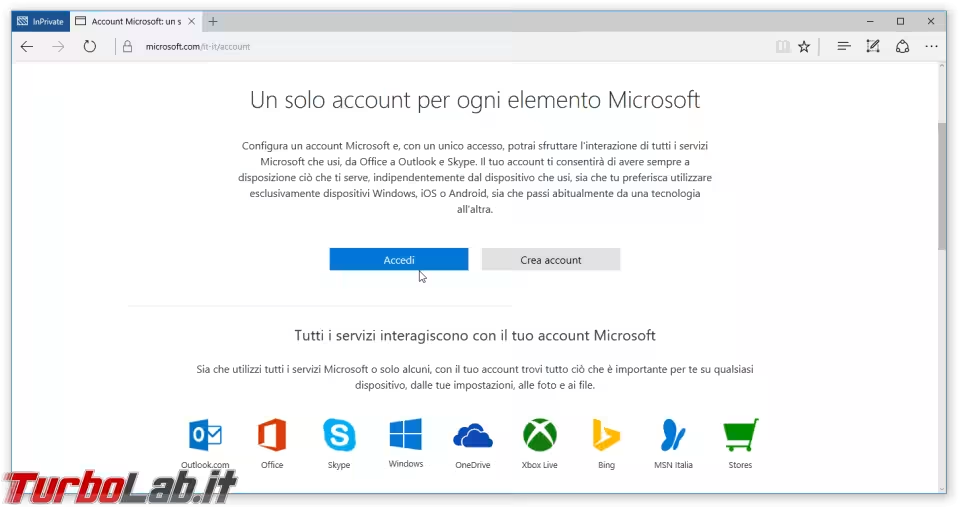
In caso fosse stato scelto un account locale, è necessario completare la migrazione seguendo Start -> Impostazioni -> Account -> Accedi con un account Microsoft.
Sullo smartphone è richiesto come minimo Android 4.4. In realtà, versioni così vecchie possono accedere solo ad un set di funzionalità limitato: per sfruttare appieno ogni caratteristica offerta è necessario almeno Android 7.0:
» Leggi: Tablet e smartphone: come scoprire la versione di Android installata
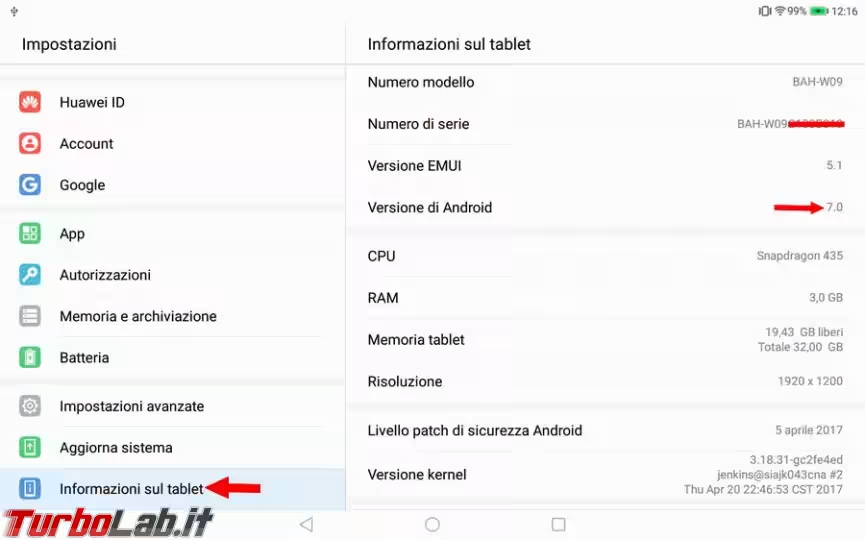
Connessione guidata cellulare per Android
Windows 10 integra nativamente le funzionalità per comunicare con lo smartphone e non è dunque necessario installare nulla in più.
Sullo smartphone, al contrario, è necessario installare un'apposita app che "attivi" il collegamento. Questa app si chiama Connessione guidata cellulare ed è disponibile liberamente su Play Store.
Installare Connessione guidata cellulare su Android (metodo veloce)
Windows 10 offre un'articolata procedura che consente di inviare il link diretto allo smartphone (la presentiamo di seguito) ma possiamo risparmiare parecchi minuti aprendo direttamente l'indirizzo indicato di seguito nel browser web dello smartphone Android:
» Installa Connessione guidata cellulare per Android: turbolab.it/scarica/242
Detto link effettua un redirect alla pagina dell'app su Play Store e permette di installarla immediatamente
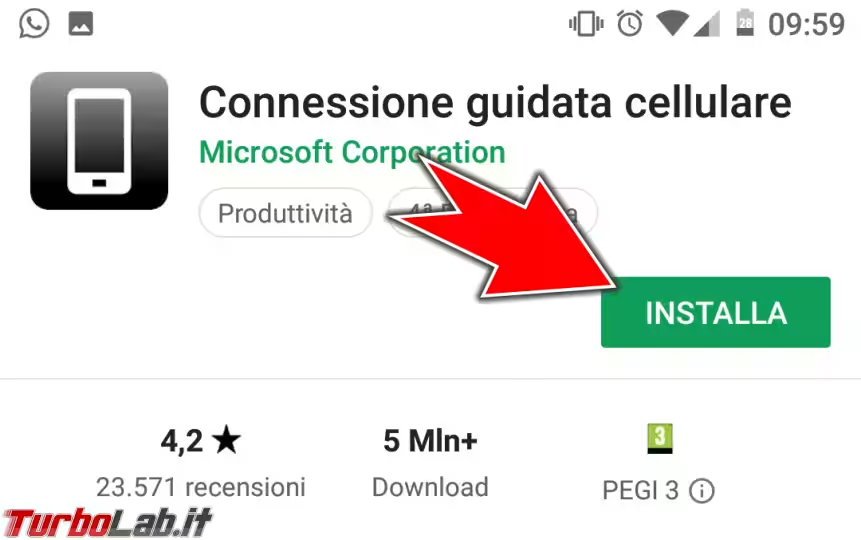
Se avete seguito questa strada, saltate direttamente al paragrafo Eseguire login a Connessione guidata cellulare.
Installare Connessione guidata cellulare su Android (metodo lento)
Se, per qualsiasi motivo, non potete utilizzare il "metodo veloce" descritto al paragrafo precedente, procediamo sfruttando le funzionalità integrate in Windows 10 per ricevere sullo smartphone un SMS contenente il link da seguire per raggiungere la medesima pagina. L'operazione è gratuita e non richiede alcun componente aggiuntivo (l'SMS viene spedito dai server di Microsoft).
Da PC, cliccare Start -> Impostazioni -> Telefono -> Aggiungi un telefono.
Inizia così una procedura guidata che ci chiede di inserire il numero di telefono dello smartphone che vogliamo collegare al PC. Scegliamo quindi IT (+39) per identificare l'Italia dal primo menu e digitiamo il numero di telefono nel secondo campo
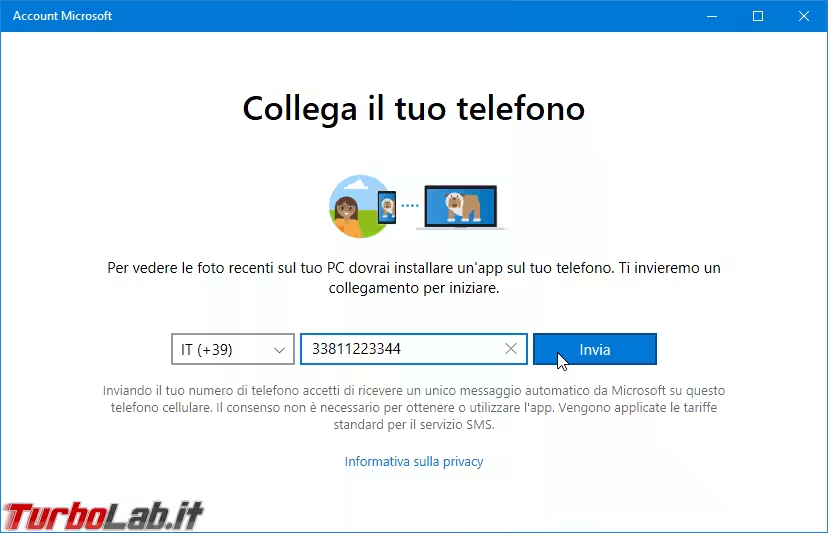
Questo scatena l'invio di un messaggio SMS che contiene il link a Connessione guidata cellulare
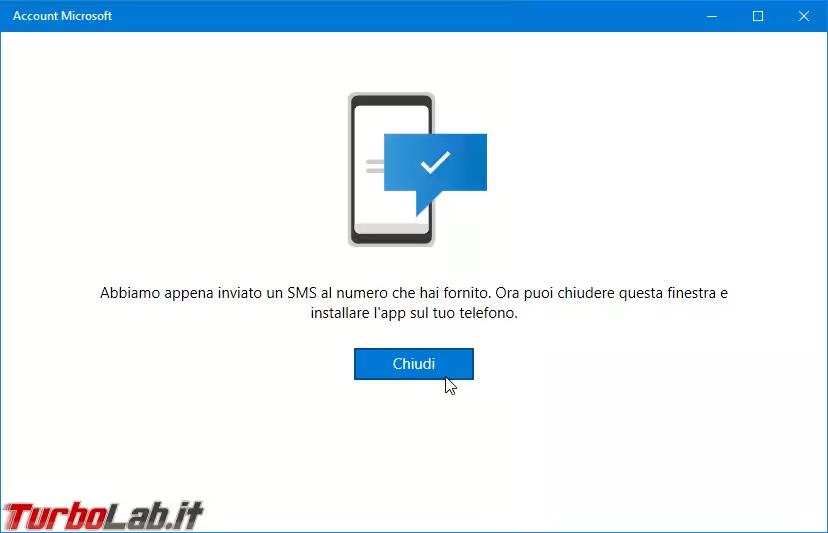
Alla ricezione sul telefono, l'SMS ha questo aspetto (al momento in cui scrivo, il mittente si presenta come Skype: non so se si tratti di un errore che verrà corretto in futuro o meno)
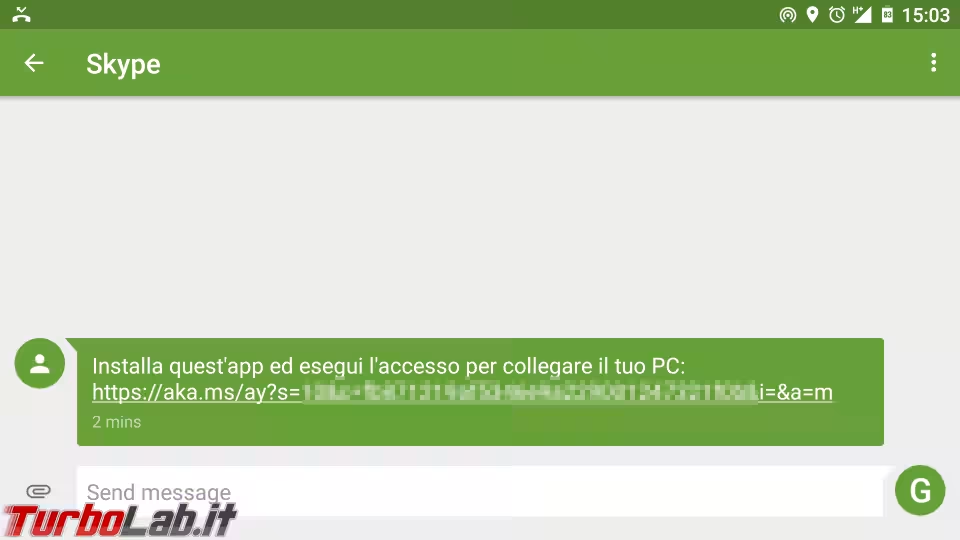
Clicchiamo sul link indicato per aprire Play Store e installare l'app.
Se avete seguito questa strada, saltate al paragrafo Eseguire login a Connessione guidata cellulare.
Installare Connessione guidata cellulare su Android (senza Play Store)
Per tutti i dispositivi Android privi di Play Store, segnalo la possibilità installare Connessione guidata cellulare tramite il file .apk. Cito questa strada per completezza, ma non la raccomando: Connessione guidata cellulare viene infatti aggiornata davvero di frequente, e dovremo dunque ripetere spessissimo il download manuale per non rimanere indietro.
Ad ogni modo: in caso non vi siano alternative, la fonte migliore dalla quale scaricare Connessione guidata cellulare sottoforma di APK è indubbiamente apkmirror.com:
» Download: Connessione guidata cellulare da Apkmirror
Ovviamente ricordate che, prima di proseguire con l'installazione, è necessario "sbloccare" l'uso dei file apk da fonti sconosciute come dettagliato in questa guida:
» Leggi: Android: installazione APK bloccata! come sbloccare l'installazione di app da fonti sconosciute?
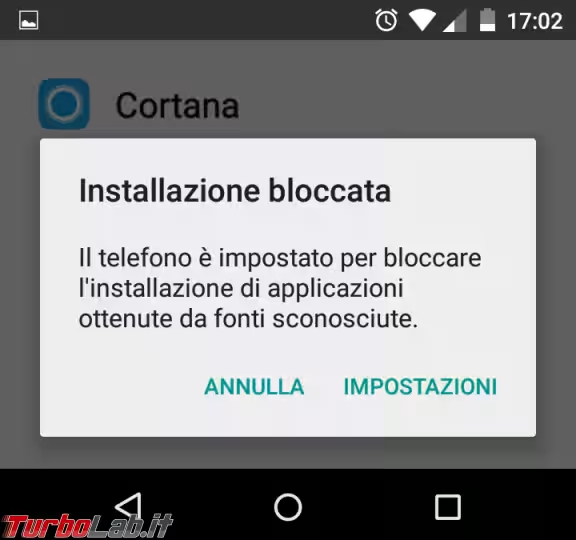
Eseguire login a Connessione guidata cellulare
Una volta terminata l'installazione, apriamo l'app come di consueto e completiamo la procedura guidata:
- spuntare
Il PC è pronto(possiamo farlo tranquillamente anche se, ancora, non abbiamo fatto nulla su PC) - eseguire login tramite le credenziali del proprio account Microsoft - Ripeto: affinché tutto funzioni è imperativo eseguire login con il medesimo account Microsoft utilizzato sul PC. In caso contrario, i due dispositivi non riusciranno a comunicare
- concedere tutti i permessi richiesti
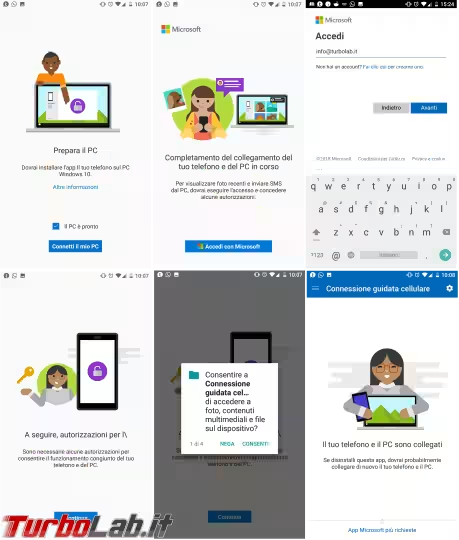
Verificare il collegamento su PC
Tornati su PC, raggiungiamo Start -> Impostazioni -> Telefono.
Alla sezione Telefoni collegati, troviamo una riga che identifica il nostro smartphone (così non fosse: attendiamo qualche minuto e, in caso, riavviamo il PC)
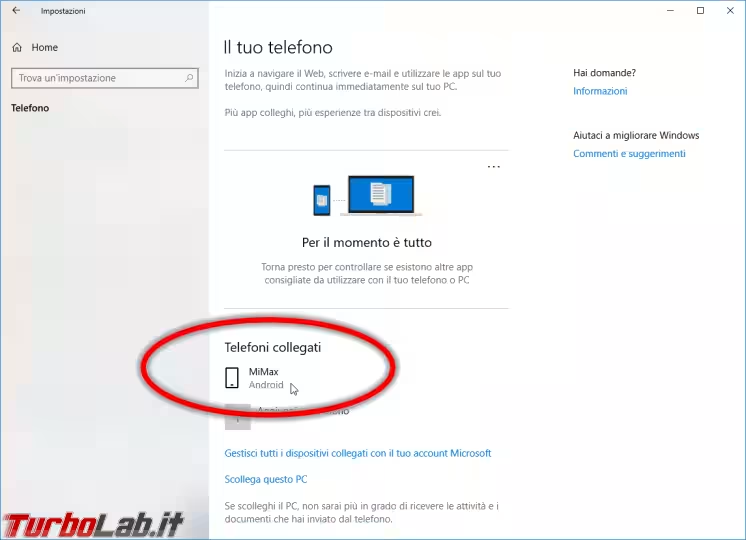
Come evidente possiamo cliccare nuovamente Aggiungi un telefono per collegare anche il tablet oppure un altro device Android
» Leggi anche: Migliore tablet Android
Cosa fare ora
A questo punto, il collegamento è stato stabilito. Possiamo dunque sfruttarlo per movimentare informazioni fra PC e smartphone seguendo queste guide:
» Leggi: Come usare Continua su PC fra smartphone Android e PC Windows 10